För att åtgärda den saknade binkw32.dll-filen reparerar du den berörda programvaran
- Saknas binkw32.dll uppstår när programvaran du vill köra har en skadad installation.
- Att kopiera den saknade filen till rätt plats är ett bra sätt att lösa det här problemet.
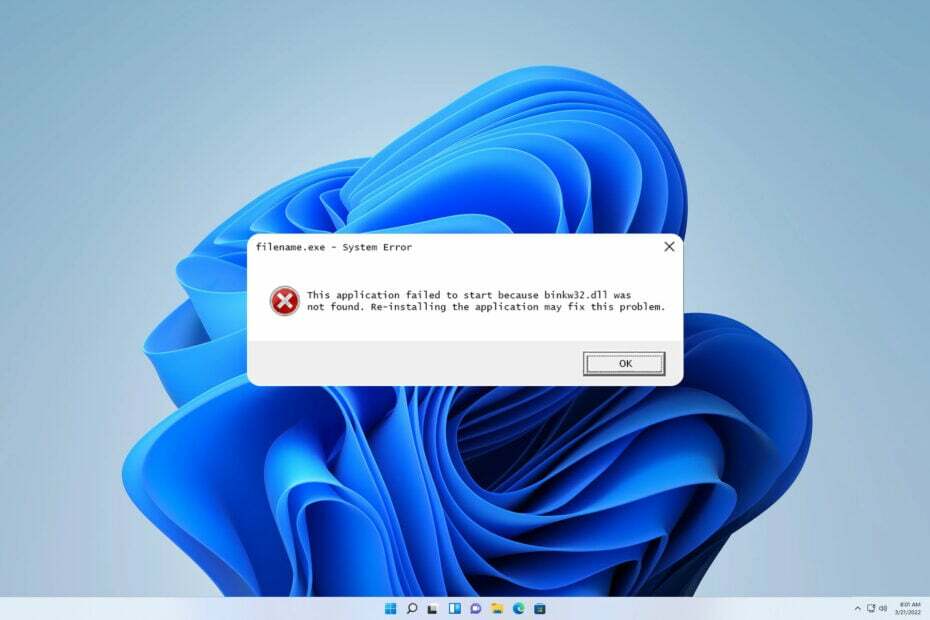
XINSTALLERA GENOM ATT KLICKA PÅ LADDA FILEN
- Ladda ner och installera Fortect på din PC.
- Starta verktyget och Börja skanna för att hitta DLL-filer som kan orsaka PC-problem.
- Högerklicka på Starta reparation för att ersätta trasiga DLL-filer med fungerande versioner.
- Fortect har laddats ner av 0 läsare denna månad.
Många spel använder en binkw32.dll-fil, och om den här filen saknas eller är skadad kommer spelet inte att starta och du kommer att mötas av ett felmeddelande.
Saknade DLL-filer på Windows 11
är ganska vanliga och vi täckte det här problemet utförligt tidigare, så om du har problem föreslår vi att du kollar några av våra äldre guider.Innan vi kan åtgärda det här problemet, låt oss ta en närmare titt och se vad den här filen gör.
Vad är binkw32 dll?
Den här filen är associerad med Bink video codec och används i många videospel. Filen används för att komprimera och dekomprimera videor i spel.
Om det finns ett problem med den här filen, kommer videospelet som använder den inte att kunna starta.
Varför saknas binkw32 dll?
Den här filen kan försvinna av flera anledningar.
- Korrupt installation – Om din spelinstallation är skadad eller korrupt kommer filen att rapporteras som saknad.
- Filen är inte på rätt plats – Om den här DLL-filen inte är på rätt plats får du ett meddelande om att den saknas.
Vad kan jag göra om binkw32.dll saknas?
1. Använd en dedikerad DLL-fixer
Många spel använder Binkw32.dll, och att ladda ner det manuellt kan vara en tråkig och ibland farlig uppgift.
Istället för att ladda ner filer från opålitliga webbplatser, varför inte använda en DLL reparationsprogram?
Denna typ av applikation är enkel att använda. Du behöver bara ladda ner den och låta den göra jobbet åt dig.
2. Verifiera spelfilerna
- Öppna Steam-biblioteket och välj det spel som ger dig detta fel.
- Högerklicka på den och välj Egenskaper.
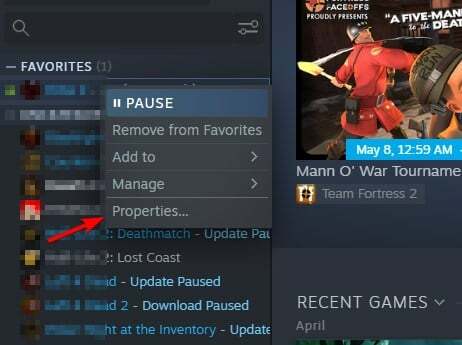
- Gå sedan till Lokala filer och klicka på Verifiera spelfilernas integritet.

- Vänta tills processen är klar.
Om binkw32.dll eller andra filer saknas eller är skadade kommer de att repareras genom denna process. Om du använder en annan distributionsplattform kan stegen skilja sig åt.
- Vad är Scrobj.dll och hur åtgärdar du det om det saknas
- Bcryptprimitives.dll: Vad är det och hur man åtgärdar dess fel
- 0x800f0841 Windows Update-fel: Hur man åtgärdar det
- 0x800704f1 Windows Update-fel: Hur man åtgärdar det
- Invalid_mdl_range BSOD: 4 sätt att fixa det
3. Flytta filerna till rätt plats
- Öppna Utforskaren och navigera till dessa platser:
C:\Windows\System32
C:\Windows\SysWOW64 - Leta efter binkw32.dll fil i båda dessa kataloger.
- När du har hittat den högerklickar du på den och väljer Skära.
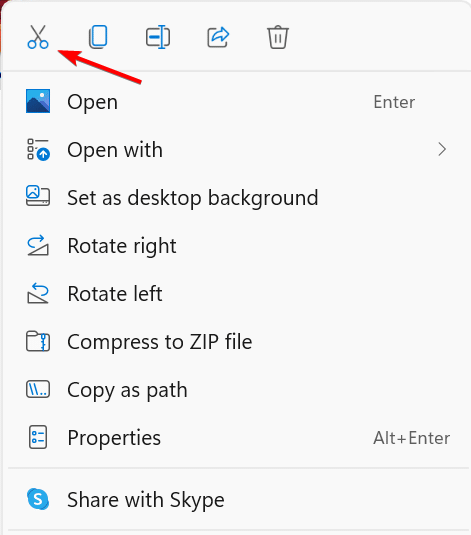
- Gå sedan till spelets katalog som rapporterar den saknade filen, högerklicka på det tomma utrymmet och välj Klistra.
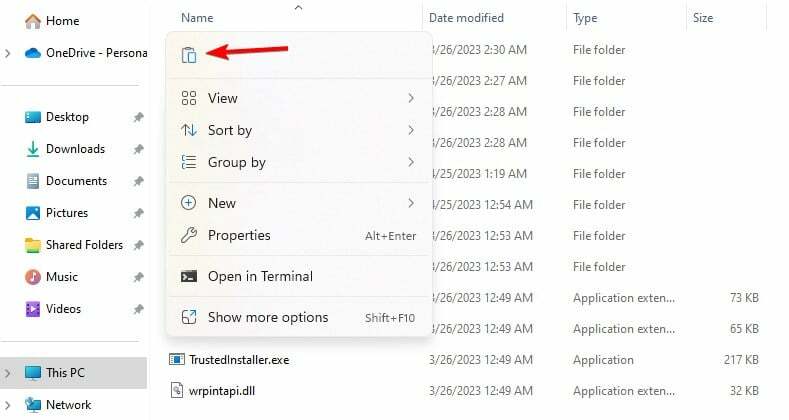
I vissa fall kan det vara bättre att flytta den till en slumpmässig katalog på din PC, men innan du flyttar filen föreslår vi att du försöker kopiera den till spelkatalogen och se om det löser problemet.
Saknade binkw32.dll-fil kan visas på alla operativsystem, och om du använder Windows 10 har vi en bra guide för hur du fixar saknade DLL-filer på Windows 10.
Använde du en annan lösning? Låt oss veta i kommentarsfältet nedan.
Har du fortfarande problem?
SPONSRAD
Om förslagen ovan inte har löst ditt problem kan din dator uppleva allvarligare Windows-problem. Vi föreslår att du väljer en allt-i-ett-lösning som Fortect för att lösa problem effektivt. Efter installationen klickar du bara på Visa&fix och tryck sedan på Starta reparation.


